Obvykle dostávám 4-5 hlasových zpráv denně, ale před týdnem jsem je najednou přestal dostávat.
Zpočátku jsem tomu nevěnoval velkou pozornost, dokud mě jeden z kolegů neinformoval, že moje hlasová schránka je nedostupná.
Neměl jsem ponětí, proč měl můj iPhone tento problém. Po nějakém výzkumu jsem se však dozvěděl, že se to často stává po aktualizaci telefonu.
Stačilo udělat pár jednoduchých opatření a moje hlasová schránka se vrátila do normálu.
Hlasová schránka může být na iPhonu nedostupná kvůli problémům se sítí, přesměrováním hovorů nebo nedávné aktualizaci iOS. Chcete-li tento problém vyřešit, vypněte přesměrování hovorů a resetujte nastavení sítě.
V závislosti na důvodu vašeho problému možná budete muset provést některé další kroky podrobně popsané dále v tomto článku.
Proč není hlasová schránka na mém iPhone k dispozici?


Nedostupnost hlasové schránky na vašem iPhone může být způsobena několika důvody, od problémů s firmwarem vašeho telefonu po problémy s poskytovatelem sítě.
Zde jsou nejvýraznější důvody tohoto problému:
- Nedávná aktualizace na novější verzi iOS.
- Chyby nebo závady v aplikaci pro telefon nebo na vašem iPhone.
- Funkce přesměrování hovorů je povolena.
- Slabá síla signálu.
- Změna hesla nebo zadání nesprávného hesla pro funkci hlasové schránky.
- Nastavení operátora se neaktualizují pravidelně.
Jak opravit nedostupnost hlasové schránky na mém iPhone
Nyní, když jsou důvody nedostupnosti hlasové schránky na iPhone mimo, můžeme se zaměřit na jejich vyřešení.
Tato část se bude zabývat nejúčinnějšími řešeními pro vyřešení problému s hlasovou schránkou.
Pamatujte však, že možná budete muset vyzkoušet jedno nebo více řešení, aby vaše hlasová schránka znovu fungovala.
Seřadil jsem různá opatření podle jejich proveditelnosti a snadnosti.
Zakázat přesměrování hovorů
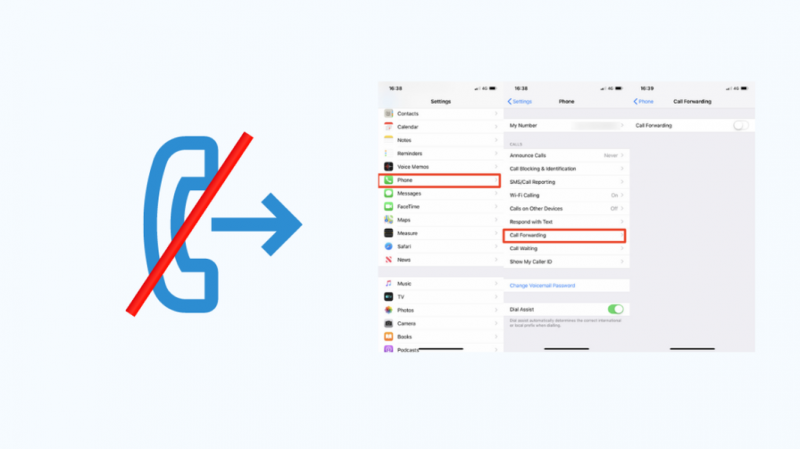
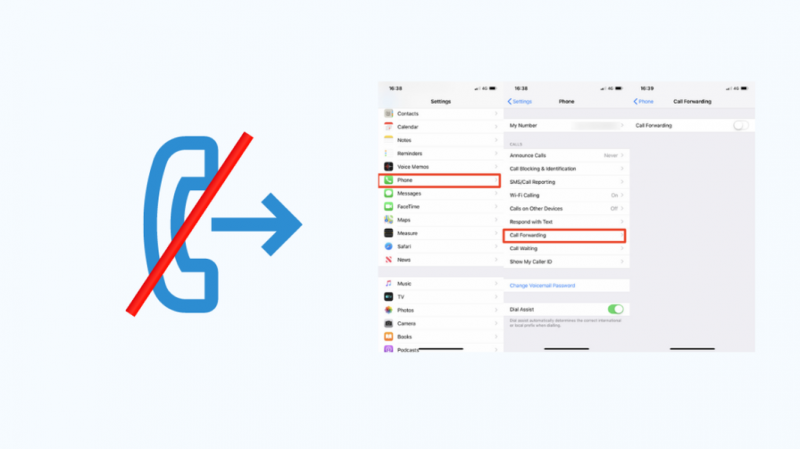
Funkce přesměrování hovorů vašeho telefonu přesměruje nebo přesměruje příchozí hovory na vaše číslo na jiné číslo.
Pokud jste na svém iPhonu zapnuli přesměrování hovorů, nebudete dostávat žádné hlasové zprávy.
Chcete-li zakázat přesměrování hovorů na vašem iPhone, musíte:
- Jdi do nastavení'.
- Otevřete kartu „Telefon“.
- Vyberte možnost „Přesměrování hovorů“ a deaktivujte ji.
Aktualizujte nastavení operátora
S nástupem 5G aktualizují mobilní operátoři svá mobilní nastavení, aby 5G fungovalo správně.
Pokud jste na svém iPhone neaktualizovali nastavení operátora na nejnovější verzi, můžete čelit špatnému připojení k síti a problémům s hlasovou schránkou.
Nastavení operátora na svém iPhone můžete aktualizovat podle následujících kroků:
- Jdi do nastavení'.
- Vyberte kartu „Obecné“.
- Otevřete sekci „O“.
- Vyberte možnost „Nastavení operátora“ a klikněte na výzvu „Aktualizovat“.
Obnovte nastavení sítě
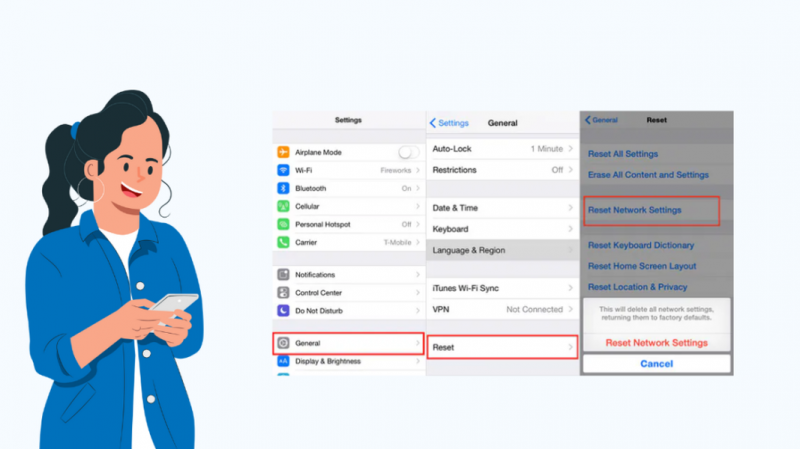
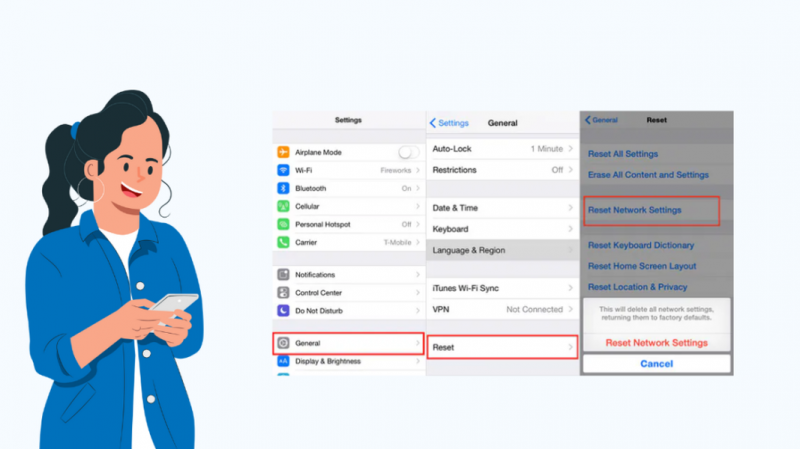
Nedávná aktualizace vašeho iPhone může změnit jeho síťová nastavení, což může narušit vaše připojení a způsobit problémy s nedostupností hlasové schránky.
Můžete to opravit resetováním síťových nastavení telefonu. Mějte však na paměti, že tím odstraníte všechna vaše připojení Wi-Fi a Bluetooth.
Zde jsou kroky, jak to udělat pro různé modely iPhone:
iOS 14 a starší
- Jdi do nastavení'.
- Klikněte na kartu „Obecné“.
- Otevřete sekci ‚Resetovat‘.
- Vyberte možnost „Obnovit nastavení sítě“ a potvrďte.
iOS 15 a novější
- Jdi do nastavení'.
- Otevřete kartu „Obecné“.
- Klikněte na sekci „Přenést nebo obnovit“.
- Klepněte na možnost „Obnovit nastavení sítě“ a potvrďte.
Obnovit heslo hlasové schránky
Pokud jste nedávno změnili heslo hlasové schránky na svém iPhone a opakovaně se pokoušeli použít nesprávné heslo, může nastat problém s nedostupností hlasové schránky.
Chcete-li to vyřešit, resetujte heslo hlasové schránky na svém iPhone podle následujících kroků:
- Jdi do nastavení'.
- Klikněte na kartu „Telefon“.
- Vyberte možnost „Změnit heslo hlasové schránky“.
- Zadejte své nové heslo.
- Klikněte na „Hotovo“ a potvrďte heslo.
Resetovat časové pásmo
Pokud jste nedávno navštívili zemi s jiným časovým pásmem, musíte resetovat časové pásmo telefonu a změnit nastavení času na automatické.
Většina funkcí na vašem iPhone nebude fungovat, pokud datum a čas nejsou nastaveny přesně.
Chcete-li změnit nastavení data a času na vašem iPhone, musíte:
- Jdi do nastavení'.
- Otevřete kartu „Obecné“.
- Vyberte možnost „Datum a čas“.
- Nastavte datum a čas ručně nebo je nastavte na „Automaticky“.
Jak zkontrolovat, zda hlasová schránka funguje na mém iPhone
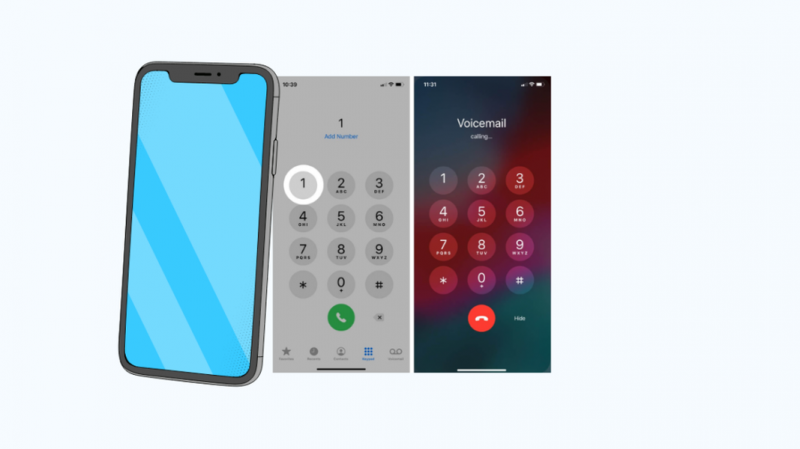
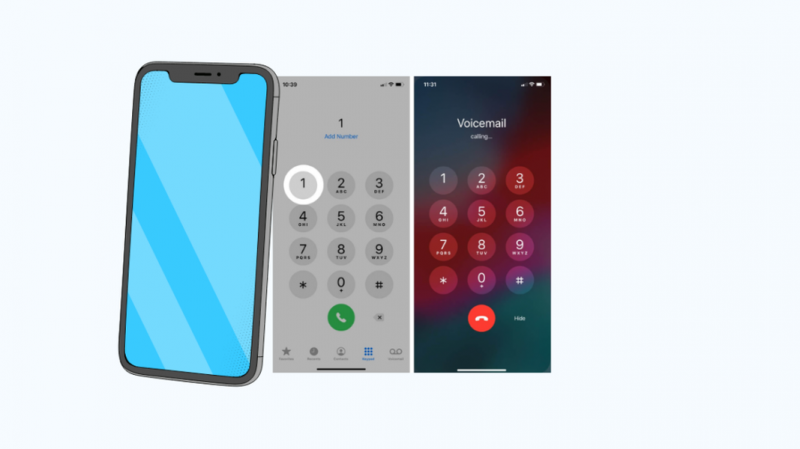
Někdy kvůli drobným závadám v aplikaci telefonu nebo firmwaru vašeho iPhone můžete dostat oznámení „Hlasová schránka není k dispozici“, i když hlasová schránka funguje dobře.
Chcete-li zkontrolovat, zda hlasová schránka na vašem iPhone funguje:
- Otevřete aplikaci „Telefon“.
- Klikněte na ikonu ‚Keypad‘.
- Zadejte „1“ a podržte jej několik sekund. Vaše hlasová schránka bude vyvolána.
Kontaktujte podporu
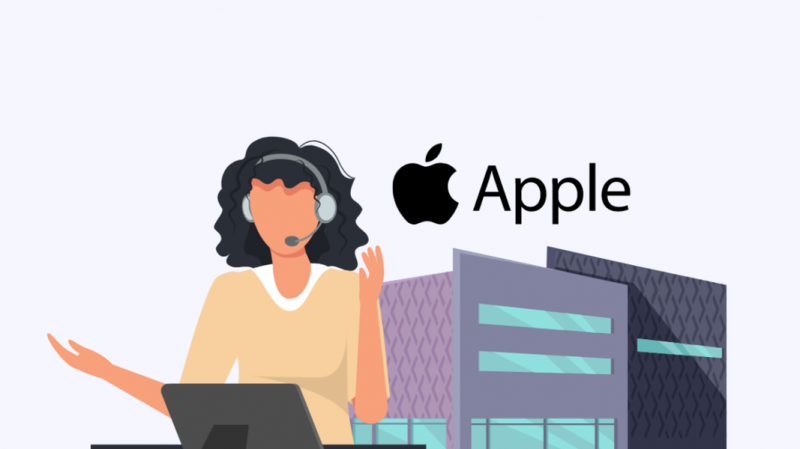
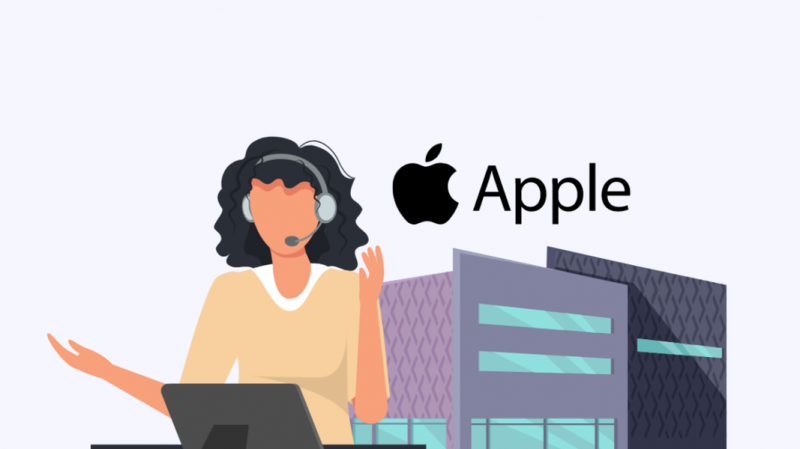
Pokud jste vyzkoušeli všechna výše uvedená opatření a stále čelíte problému s nedostupností hlasové schránky na vašem iPhone, měli byste kontaktovat podpora Apple .
Pokud se však potýkáte s problémy se svou sítí, kontaktujte svého mobilního operátora prostřednictvím jeho webových stránek nebo zavolejte na jeho číslo zákaznického servisu.
Můžete si také užít čtení
- K aktivaci vašeho iPhone je vyžadována aktualizace: Jak opravit
- Proč můj iPhone říká, že není SIM? Oprava během několika minut
- Jak přidat heslo do automatického vyplňování iPhone: Podrobný průvodce
- Proč Spotify stále padá na mém iPhone? [vyřešeno]
- Co znamená ikona Half Moon na textové zprávě iPhone?
Závěrečné myšlenky
Problém s nedostupností hlasové schránky na vašem iPhone můžete snadno vyřešit podle opatření popsaných v tomto článku.
Abych tento problém vyřešil, musel jsem vypnout přesměrování hovorů a resetovat nastavení sítě v telefonu.
Nejlepší je však dodržovat pořadí, ve kterém jsou opatření uvedena výše, protože jsou uspořádána podle toho, co ostatní uživatelé iPhone považovali za nejužitečnější.
Mechanické závady ve vašem iPhone mohou také způsobit problémy s hlasovou schránkou.
V takovém případě však nemůžete mnoho dělat. Chcete-li telefon opravit, kontaktujte podporu společnosti Apple.
Často kladené otázky
Proč moje hlasová schránka pro iPhone říká nedostupná?
Na telefonech iPhone se mohou zobrazovat oznámení „Hlasová schránka není k dispozici“ kvůli špatnému připojení k síti, závadám v aplikaci telefonu nebo zastaralým nastavením sítě.
Jak změním heslo hlasové schránky na svém iPhone?
Chcete-li změnit heslo hlasové schránky na vašem iPhone:
Otevřete Nastavení > Telefon > Změnit heslo hlasové schránky > Zadejte heslo > Hotovo.
Jak aktivuji hlasovou schránku na svém iPhone?
Aktivace hlasové schránky na vašem iPhone:
Otevřete aplikaci Telefon > Hlasová schránka > Nastavit nyní > Nastavit heslo > Vybrat pozdrav.
